
環境建議
Live EZ線上視訊會議具有場地靈活性特質,全面支援您在辦公室、在家辦公及其他場域皆合適。
在設備簡單的狀況下,我們建議您可選定一個安靜、光線充足、且具有良好網路連線之舒適場域;或是參照下列建議,額外選購適合自己的專業視訊會議之視訊、視聽設備,為您的會議體驗加分,也為您的專業做提升:
確認會議室的用途類型(對象、功能)
1.非正式小型會議空間:約1-4人,通常會採開放式設計,方便個人或團隊召開視訊會議、腦力激盪討論方案。
2.標準會議室:常見的標準會議室封閉空間,約6-15人,常用來管理階層會議、商業會談、企業決策會議等等。
設計會議室的注視點
視訊會議進行時,每位與會人員會注視在會議主持人或是簡報內容分享畫面上,因此設置密閉會議室的投影幕、大尺寸螢幕的擺放位置,以及室內座椅高度設置的優化調整等等,加強注視關注點,增加會議效率。
搭配明亮清晰且舒適的光線照明
視訊會議進行時,需盡量避免自然光源照射導致的反光、畫面不一的情形,建議可使用暖白中性光源作為會議主要光源,並調整投影機光源投影的角度,使會議螢幕顯示更為舒適。
選購符合需求的會議桌椅
依據會議室用途、需求,考慮是否需要可調整式桌椅?移動式或是固定式桌椅?桌椅舒適的高度與電腦螢幕上會議所呈現的完美角度,為商務會議做加分。
關於隔音設備
會議裡,專心聆聽、關注發言者的內容是極為重要的,在室內的會議空間裡,麥克風或是設備發出的噪音,容易使人注意力分散、無法清楚聆聽發言者的發言,因此建置封閉會議空間時,建議需考量吸音隔音建材,或是盡量選擇一個安靜的室內環境(例如:在家辦公時),抑或是一個好的商務隔音耳機,專心聆聽發表者言論、即時給出專業回應 。
網路建議
Live EZ 線上會議需連接網路以確保會議順利進行。
建議使用者可使用穩定之無線、有線網路。

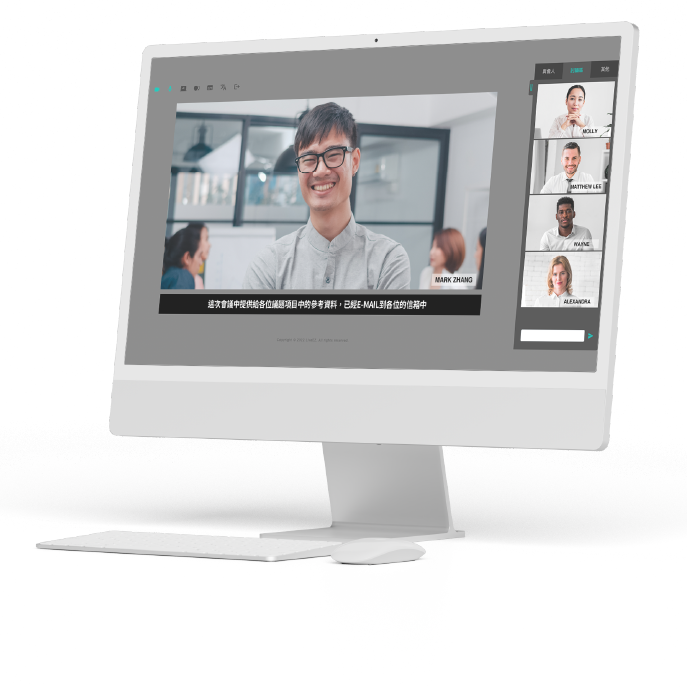
裝置需求
會議裝置不限制,可使用筆記型電腦或桌上型電腦 。
行動裝置類:筆記型電腦、平板
1.可將支援HDMI的視訊、音訊設備外接至行動裝置上
2.低成本及便利性高,可靈活部署多人視訊會議的方式
3.用戶連接視訊會議,減輕技術兼容性
固定桌上型電腦:
固定場域的電腦,當用戶到達定點時,電腦已連接所有外接設備,例如:顯示器、相機、麥克風、揚聲器和桌面控制器 。
1.可自行打造優質的會議體驗
2.可隨時因應不同需求而重新配置您的電腦
3.額外連接的有線設備可能會造成混亂,及其外接設備可能會造成額外的會議成本
專業視訊會議設備:
將處理器、鏡頭和音訊設備集成到一個一體化解決方案中,外加一個桌面控制器。或者,它可以更聚集的設置在會議室中,處理器隱藏在房間中,並配置高畫質鏡頭、麥克風和控制選項。
1.簡單、整潔的設置
2.具有加固和優化的操作系統,及強大的管理選項,包括視訊和音訊設置、網絡管理和顯示自定義
3.前期成本可能比其他設備的解決方案較昂貴,及設備管理可能需要特定的平台
高品質的
視訊、音訊
優質的視訊
可將視訊會議畫質升級到商務等級
專業的網路攝影機,可在任何環境提供飽滿、高解析度視訊品質的高精準鏡頭。優異的影像感應器提供始終如一的HD品質影像,即使變焦放大也不會出現鋸齒或模糊情況,最高可支援至1080P,為您的專業清晰加分。
清晰無失真的通話
適用於商務的有線耳機麥克風
開放工作場所通常都是吵雜的環境,無論是本地環境還是通話另一端與您聊天的任何人,選用一款專業的音訊設備,可精確抑制會使人分心的聲音,例如鍵盤咔嗒聲、附近講話者的聲音,創造優異清晰的通話與專業視訊會議體驗。

疑難排解
我需要加入會員才能使用會議功能嗎?
Live EZ 加入會員為免費制。
會議採線上網頁視窗隨開隨用,即便是免費會員的資格也可以立即開啟會議,或是輸入會議連結加入正在進行中的會議中。
順利開啟會議之後卻不能使用翻譯功能?
Live EZ 可支援多國翻譯功能,但翻譯功能需額外加購翻譯點數。
若是您於會議中無法正常使用翻譯功能,請先確認是否已購買翻譯點數? 或使用者帳號是否發生翻譯點數不足的狀況。
翻譯點數要在哪邊購買呢,需要的費用為何?
翻譯功能採點數制,使用者需要翻譯功能時再進行購買即可,購買點數可至「我的帳戶」->「點數查詢與購買」->「點數購買」。
翻譯點數計費:一點為一元,使用者可依需求選擇加值250點數、500點數或是一次最高購買1000點翻譯點數。
該從哪邊查詢我的會員資格及翻譯點數剩餘查詢?
Live EZ 會員等級資格可至「我的帳戶」->「我的會議方案」查詢。
翻譯點數剩餘查詢可至「我的帳戶」->「點數查詢與購買」->「點數查詢」,即可顯示翻譯點數購買紀錄及目前剩餘之翻譯點數。
我該如何進行會議錄影呢? 錄製好的檔案可以從哪邊獲取呢?
Live EZ的付費會員於會議中可使用錄影功能,畫質最高更可支援至1080P,若是您的會議視窗中無法順利運行錄影功能,請先確認是否已升級為付費會員。
付費會員順利開啟會議並進入會議室視窗中,依左上角功能選單列的「螢幕錄影」圖示指示,按下即可開始會議錄影。
已錄製完成的檔案,於會議結束或按下停止錄影鍵時會「自動下載」至使用者電腦中,無需額外按下載鍵,而會議中的錄影次數無限制,使用者可自行控制錄製片段或是錄製整個完整的會議紀錄。
會議過程中紀錄好的會議文字紀錄檔可以在哪邊獲得?
Live EZ 的付費會員於會議中可使用會議紀錄功能,會議中可記錄會議的文字報告書,若有額外使用翻譯功能,會議紀錄報告內也會顯示翻譯文字。
已完成之「會議紀錄報告下載」可在會議室中右邊選單列的「其他」->「會議紀錄報告下載」獲取。
請注意:會議紀錄報告須於會議結束時,自行選擇並下載,已關閉會議視窗、已結束的會議,則無法再次下載會議報告書。
最高支援至1080P,為什麼我的畫面仍然不清晰?
Live EZ的付費會員會議畫質最高可至1080P,若是您無法顯示高畫質畫面,請確認以下事項:
(一)是否為付費會員?
高畫質的會議畫面僅供Live EZ的付費會員使用,免費會員的會議畫面則支援至480P。
(二)請確認您的視訊設備是否支援高畫質?
若是您的視訊鏡頭並無支援1080P,建議可額外購買高畫質網路攝影機以享高畫質的會議畫面。
我有一些好的建議,可以在哪邊反饋給Live EZ?
Live EZ 致力於更好的服務品質、優質的產品體驗,然而我們的進步,需要您的意見與回饋,如果對於產品有任何疑問,或需要回報相關問題,歡迎您不吝留下資訊與我們聯絡。
意見回饋可至上方選單的「聯絡我們」專區,留下寶貴的意見回饋,我們將會參考您的建議,作為我們改進的依據。